连麦通话如何连接电脑上的声音?
22
2025-03-30
在使用电脑的过程中,我们经常会遇到界面显示问题,尤其是图标栏的大小。有时候,图标栏会突然变大,给我们的操作带来不便。电脑图标栏怎么变大了?我们该如何调整图标栏大小呢?
在开始调整图标栏之前,我们首先需要了解图标栏变大的原因。电脑图标栏变大通常是由于系统设置或显示设置的改变,有时也可能是由于更新系统或安装某些应用程序后所引起。了解原因可以帮助我们更好地解决问题。
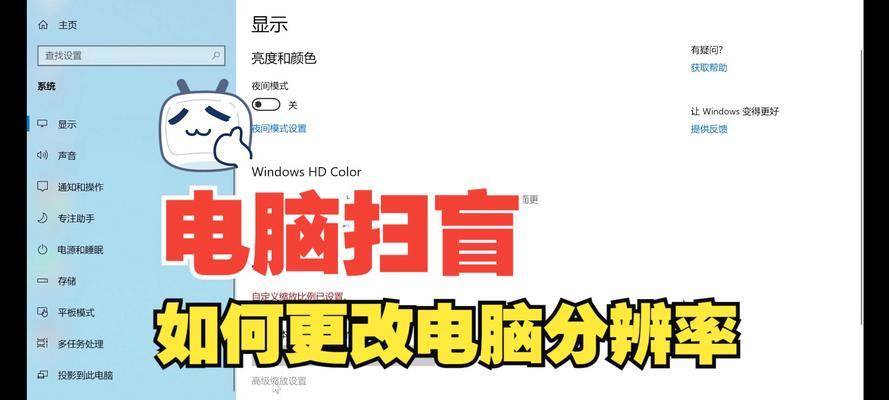
1.利用鼠标调整图标大小
对于大多数用户来说,最直接的调整方式就是使用鼠标来拖动图标间的分隔线,这样可以快速调整图标栏大小。
步骤:
将鼠标光标移动到图标栏的末尾,光标会变成水平双箭头的形状。
点击并拖动以调整图标栏的宽度。
松开鼠标后,图标栏大小就会改变。
2.通过系统设置调整图标大小
如果你希望所有图标都能统一大小,并且每次调整都能够保持一致,那就需要通过系统设置进行调整。
Windows系统:
右键点击桌面空白处,选择“视图”选项。
在弹出菜单中选择“大图标”、“中等图标”或“小图标”,以改变图标的大小。
如果想要更精细的调整,可以在“个性化”设置中调整DPI缩放比例。
macOS系统:
在桌面或Finder中,点击“视图”菜单。
在下拉菜单中选择“显示选项”。
在显示选项窗口中,您可以调整“图标大小”滑块来改变图标的大小。
3.使用第三方软件调整图标栏
有些第三方软件允许用户对图标栏进行更高级的自定义。注意,在下载和使用第三方软件时,请确保来源安全,避免潜在的安全风险。
步骤:
下载并安装一个可靠的第三方图标管理软件。
打开该软件并根据其提供的设置选项调整图标栏的大小。
应用更改并检查效果。
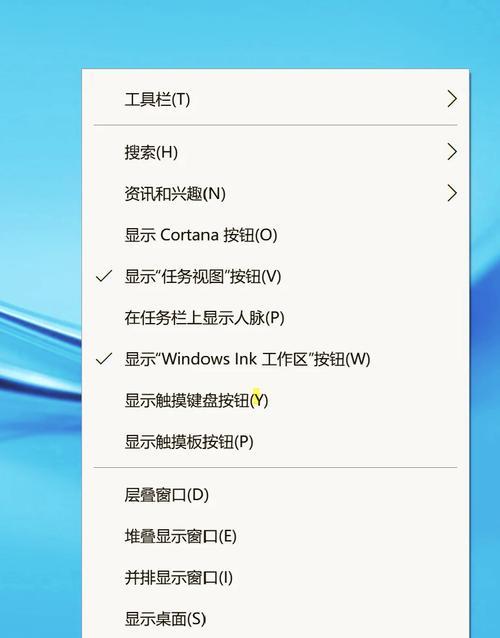
问题一:调整后图标栏大小未能保存
解决方案:重启电脑后图标栏大小应保持不变。如果仍然有问题,可能需要检查是否是系统文件损坏或是软件冲突导致的设置未能保存。
问题二:调整图标大小后,图标排列混乱
解决方案:在调整大小后,系统会自动对图标进行重新排列,但有时需要手动进行微调。如果排列不理想,你可以手动拖动图标进行重新排列。
问题三:使用快捷键调整图标大小无效
解决方案:确认快捷键是否正确,以及是否有其他软件正在运行并影响到快捷键功能。重启电脑有时也可以解决快捷键无效的问题。
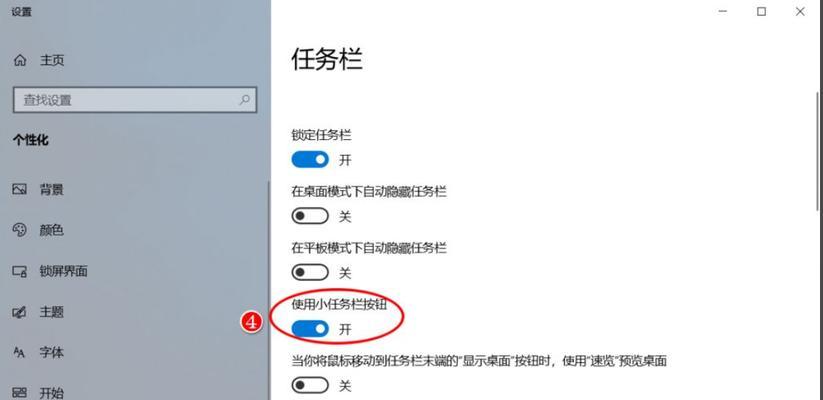
调整电脑图标栏大小并不复杂,无论是通过鼠标拖动、系统设置还是第三方软件,用户都可以根据自己的喜好和需求来调整。建议定期检查和更新系统,以避免软件冲突造成的问题,并定期备份重要数据,以防不测。希望本文能帮助你解决电脑图标栏变大后的调整问题,提供更舒适的电脑使用体验。
版权声明:本文内容由互联网用户自发贡献,该文观点仅代表作者本人。本站仅提供信息存储空间服务,不拥有所有权,不承担相关法律责任。如发现本站有涉嫌抄袭侵权/违法违规的内容, 请发送邮件至 3561739510@qq.com 举报,一经查实,本站将立刻删除。